A hivatkozások használata két információ összekapcsolására minden feladatkezelési tevékenység elengedhetetlen részévé vált. Ezért ma útmutatást adunk a hivatkozás hozzáadásához a Notionban. Ez egy viszonylag egyszerű feladat, amely mindössze néhány másodpercet vesz igénybe, és jobb szerkezetet ad a tartalomnak.
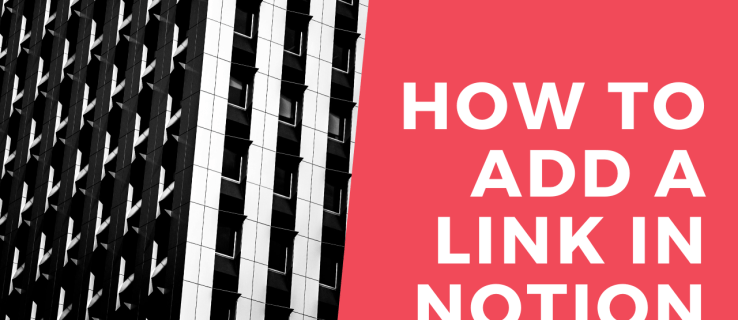
Ma azt is megtudhatja, hogyan másolhat hivatkozásokat, adhat hozzá hiperhivatkozásokat, illeszthet be kattintható hivatkozásokat JavaScript segítségével, és még sok minden mást tehet a Notion használatával.
Hogyan adjunk hozzá hivatkozást a Notion-hoz
A hivatkozás hozzáadása a Notionban olyan egyszerű, mint amilyennek hangzik. Hozzáadhat egy hivatkozást egy külső webhelyre, és beépítheti a szövegébe, akárcsak bármely más szövegszerkesztő alkalmazás esetében. Csak kövesse az alábbi egyszerű lépéseket:
- Indítsa el a Notion alkalmazást Mac-en vagy PC-n.

- Nyissa meg azt az oldalt, amelyhez hivatkozást szeretne hozzáadni.
- Másolja ki a hozzáadni kívánt linket a böngészőből vagy bárhonnan, ahol megjelenik.

- Kezdjen el beírni néhány szöveget a Fogalom oldalon, és válassza ki azt a részt, ahová hivatkozást szeretne beszúrni. Vegyük ezt a mondatot példaként: Megtanulhatja, hogyan hozhat létre Netflix-fiókot itt. Most, ha egy oldalt szeretnénk linkelni az instrukciós lépésekkel, akkor jelöljük ki a mondat „itt” részét, és várjuk meg, amíg a szövegszerkesztő mező megjelenik a szövegsor felett.

- A szövegszerkesztő mezőben kattintson a „Link” gombra.

- Illessze be a linket a következő hivatkozási mezőbe.

- Nyomja meg az „Enter” gombot a billentyűzeten, vagy válassza a „Hivatkozás a weboldalra” lehetőséget a befejezéshez.

Most hozzáadott egy hivatkozást a Fogalom oldalához. Csak kattintson a beágyazott linket tartalmazó szóra, és a Notion átirányítja a címére.
Hogyan jelenítsünk meg blokkokat egy ötletoldalon
A blokkok a Notion ökoszisztémájának középpontjában állnak. Több tucat különböző tartalomblokkot hozhat létre, majd a végtelenségig testreszabhatja őket. Valójában nincsenek konkrét szabályok a blokkok megjelenítésére. Minden a kreativitásától és a részletek hozzáadására rendelkezésre álló időtől függ.
A szöveg rendezettebbé tételéhez blokkokat, például címsorokat, alcímeket, felsorolásjeles listákat vagy oszlopokat adhat hozzá. Az oszlopok függőlegesen törik meg a szöveget, lehetővé téve új tartalomblokkok hozzáadását minden oszlophoz.
További GYIK
Íme néhány további kérdés, amelyek segíthetnek abban, hogy többet hozzon ki a Notionból.
Hogyan szervezkedsz gondolatban?
A Notion-ra úgy is gondolhat, mint egy Lego-készletre. Kapsz egy csomag blokkot, amelyet kombinálhatsz, keverhetsz és párosíthatsz, amíg el nem készítesz valamit, ami tetszik. A Notion blokkokkal való munka nehéz feladat lehet, ha még csak most kezdi. Az oldalak rendszerezésére vonatkozó rengeteg lehetőség miatt az elején kissé leterheltnek érezheti magát.
Ezért adunk néhány hasznos tanácsot, hogyan rendezze be a terét a Notionban, hogy az szép és tiszta legyen – és mindenekelőtt funkcionális legyen.
• Csak egy munkaterületet használjon, ha kezdő. Sokkal könnyebb lesz egyszerűen zsonglőrködni az oldalak között, mint a munkaterületek között.
• Minden oldalt egy adott témának szenteljen, és linkeket és említéseket (@) használjon oldalai összekapcsolásához. Nem kell ugyanazt az anyagot két helyre másolni. Ezzel szervezettebb megjelenést kölcsönöz a munkaterületének, ahol minden tartalomnak megvan a maga helye.
• Aloldalak létrehozása a tartalom további felosztása érdekében. Ez egy nagyszerű módja annak, hogy az információkat úgy strukturálja, hogy ne érezze úgy, mintha a szövegek és egyéb tartalmak tengerében úszna.
• Használjon címsorokat, hogy jól strukturált megjelenést adjon oldalának. Válasszon a három elérhető címsor közül. Azt tanácsoljuk, hogy főcímként az 1. címsort, alcímként pedig a 2. és 3. címsort használja.
• Hozzon létre oldalikonokat, amelyek segítségével gyorsabban navigálhat rajtuk. Bármennyire is hülyén hangzik, minél több oldalt hoz létre, annál tovább tart, amíg megtalálja a megfelelőt. Ilyenkor az ikonok segítenek. A Receptek oldalát keresi? Miért nem használ egy torta ikont, hogy gyorsabban megtalálja?
• Táblázatok, oszlopok, listák vagy táblák hozzáadása – ezek segítenek rendszerezni a tartalmat, és látványossá teszik azt. Például hozzáadhat egy naptárt a teendők listájához, hogy jobb betekintést kapjon a határidőkbe.
Hogyan másolhat le egy hivatkozást fogalmilag?
A hivatkozás másolása nem különbözik bármely más szövegrész másolásától. Kövesse az alábbi lépéseket a Notion hivatkozásának a vágólapra másolásához:
• A kurzorral jelölje ki a hivatkozást tartalmazó szövegrészt.
Megjegyzés: Ha egyszerűen rákattint a szövegre anélkül, hogy kiemelné, akkor átmásolja az aktuális oldal URL-jét.
• Kattintson a jobb gombbal a kiemelt szövegre.
• Válassza a „Hivatkozás másolása” opciót a menüből.

Most másolt egy hivatkozást a Notionba.
Hogyan készítsünk kattintható hivatkozást JavaScript-szel?
A Notion másik kiváló szolgáltatása a kódblokkok, amelyek lehetővé teszik kódrészletek hozzáadását.
A következőképpen adhat hozzá egyet Fogalom oldalához:
• Indítsa el a Notion alkalmazást Mac vagy PC számítógépén.
• Menjen arra az oldalra, amelyhez kódrészletet szeretne hozzáadni.
• Kezdjen el írni egy új szövegsort, ahová a kódrészletet hozzá kívánja adni.
• Kezdje el beírni a „/code” kódot, és kattintson a „Kód” lehetőségre a legördülő menüben.
• Kattintson a kivágott kód törzsére a kód beillesztéséhez.
• Válassza ki a programozási nyelvet a kódblokk bal felső sarkában. Váltson „JavaScript”-re, ha egy kattintható linkkódot szeretne beilleszteni ezen a nyelven.
Ha utasításokat keres arra vonatkozóan, hogyan hozhat létre kattintható hivatkozást Java Script segítségével, kövesse az alábbi megközelítést:
• Készítsen horgonyelemet.
• Hozzon létre egy szöveges csomópontot, amely tartalmaz egy szöveget hivatkozásként.
• A csomópont hozzáfűzése a horgonyelemhez.
• Találja ki az elem címét és href tulajdonságát.
• Illessze az elemet a törzsbe.
Hogyan hozzuk létre a hiperhivatkozást?
Hiperhivatkozások létrehozása a dokumentum egyes részeinek összekapcsolására nagyon praktikus és időtakarékos lehet. A Notion hiperhivatkozásához legközelebb álló dolog a @-tagging opció. A címke használatával parancsikont hozhat létre egy adott oldalra.
Íme, hogyan kell ezt megtenni, és ez nagyon egyszerű:
• Indítsa el a Notion alkalmazást mobileszközén vagy számítógépén.
• Írja be a @-t az oldal törzsébe.
• Megjelenik egy üzenet, amely a következő szöveggel rendelkezik: „Említsen meg egy személyt, oldalt vagy dátumot…”
• Kezdje el beírni annak az oldalnak, személynek vagy dátumnak a nevét, amelyre hivatkozni szeretne.
• Automatikusan hiperhivatkozásként jelenik meg.
Ha erre a hiperhivatkozásra kattint, közvetlenül arra az oldalra jut, amelyre hivatkozik.
Megjegyzés: Látni fog egy „Hivatkozás az oldalra” blokkot is, amely jó lehetőségnek tűnhet hiperhivatkozásként való használatra. Ez azonban csak valami aloldalt hoz létre az oldalon. Emiatt csak egyszer hivatkozhat ugyanarra az oldalra. A @-tagging opcióval annyiszor címkézhet fel oldalakat, ahányszor csak akar.
Munka kapcsolattartása
A különböző tartalomelemek közötti zsonglőrködés kimerítő lehet, ha mindenhol szét vannak szórva. A kapcsolódó információcsomók összekapcsolása elengedhetetlen ahhoz, hogy munkája során a helyes úton maradjon. Ezért ma megmutattuk, hogyan dolgozhat hivatkozásokkal a Notionban. Most már nem kell aggódnia amiatt, hogy több időt tölt az információkereséssel, és a fontosabb feladatokra koncentrálhat.
Hogyan szereti rendszerezni a tartalmat a Notionban? Gyakran szúr be hiperhivatkozásokat, hogy segítsen bűvészkedni a különböző tartalomkészletek között? Ossza meg tapasztalatait az alábbi megjegyzés részben.















